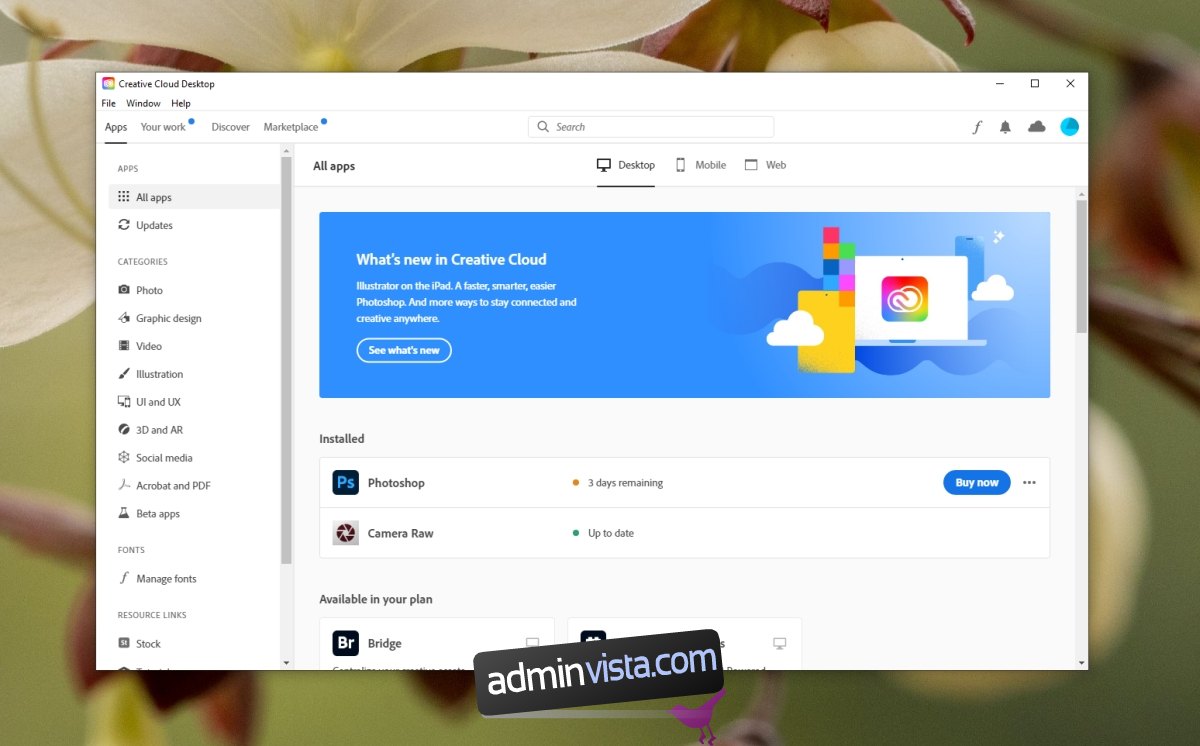Adobes svit med kreativa appar kräver för det mesta mycket processorkraft och de använder ofta GPU:n för att bearbeta många funktioner. Appar som behöver mer processorkraft kommer att tvinga processorn att förbruka mer ström och detta är förväntat beteende. Som sagt, det är sällsynt att en enskild app kan tömma batteriet på en bärbar dator eller surfplatta helt av sig själv.
Det finns undantag från hur mycket batteri en enskild app kan tappa. Till exempel kommer ett spel som körs med hög FPS eller en film som spelas i 4K definitivt att resultera i en extraordinär batteriförbrukning. På samma sätt kommer Photoshop, After Effects och InDesign att tappa batteriet snabbare men inte lika snabbt som ett spel kommer att göra.
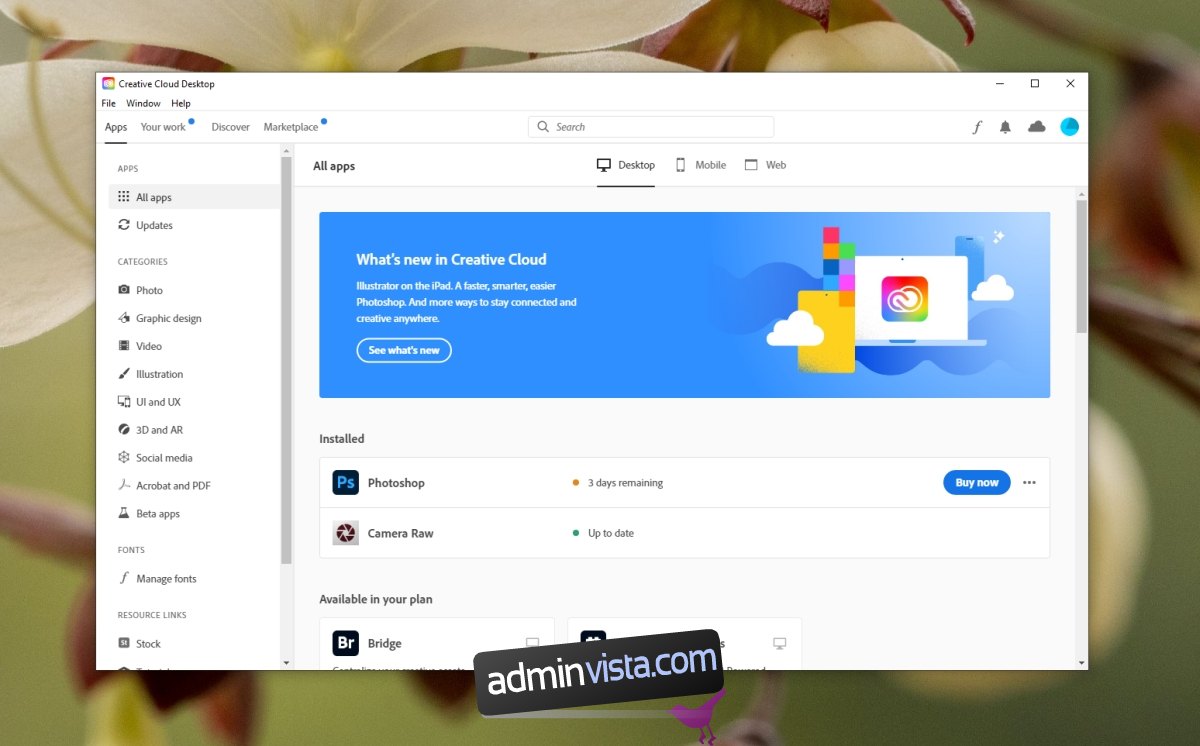
Innehållsförteckning
Varför tar mitt batteri ur så snabbt?
Adobes appar kan tömma mer batteri än vissa av de andra apparna på ditt system men de har inte alla samma nivå av strömförbrukning. Creative Cloud gör inte mycket när det gäller bearbetning. Den ansvarar för att ladda upp filer om du använder Adobes molnlagringslösning men utöver det gör den lite och ligger kvar i bakgrunden.
Om du upptäcker att Creative Cloud laddar ur batteriet för snabbt, gå igenom dessa kontroller och försök sedan med felsökningstipsen nedan.
Se till att Creative Cloud inte uppdaterar, laddar ner och/eller installerar en Adobe-app.
Övervaka CPU-användningen och strömanvändningen för appen från Task Manager medan ditt system är anslutet till ett eluttag och jämför det med strömförbrukningen på batteriet för att se till att det verkligen förbrukar extraordinärt mycket ström.
Kontrollera batteriets tillstånd. Om den är gammal och har minskat kommer den att hålla mindre laddning och laddas ur mycket snabbare när mer ström används. Detta är inget som kan fixas utan att byta batteri.
Adobe Creative Cloud dränerar batteriet snabbt (FULLSTÄLLNING)
1. Avsluta andra kraftkrävande appar
Alla appar förbrukar en del ström eftersom de alla använder processorn. Vissa appar kommer att förbruka mer ström än andra. Om du måste använda Creative Cloud eller någon av Adobes appar medan ditt system är på batteri, försök att avsluta alla strömkrävande appar. Stäng webbläsaren, särskilt om webbläsaren du använder är Chrome.
2. Inaktivera synkronisering i Creative Cloud
Creative Cloud är mest ansvarigt för synkroniseringstjänster och de tenderar att förbruka mer batteri. Du kan inaktivera dem för att minska batterianvändningen av appen.
Öppna Creative Cloud.
Klicka på molnikonen uppe till höger för att komma åt molnaktivitet.
Klicka på kugghjulsikonen i popup-fönstret.
Gå till fliken Synkronisering.
Pausa synkronisering.
Gå till fliken Tjänster.
Stäng av teckensnitt.
Avsluta och starta om Creative Cloud.
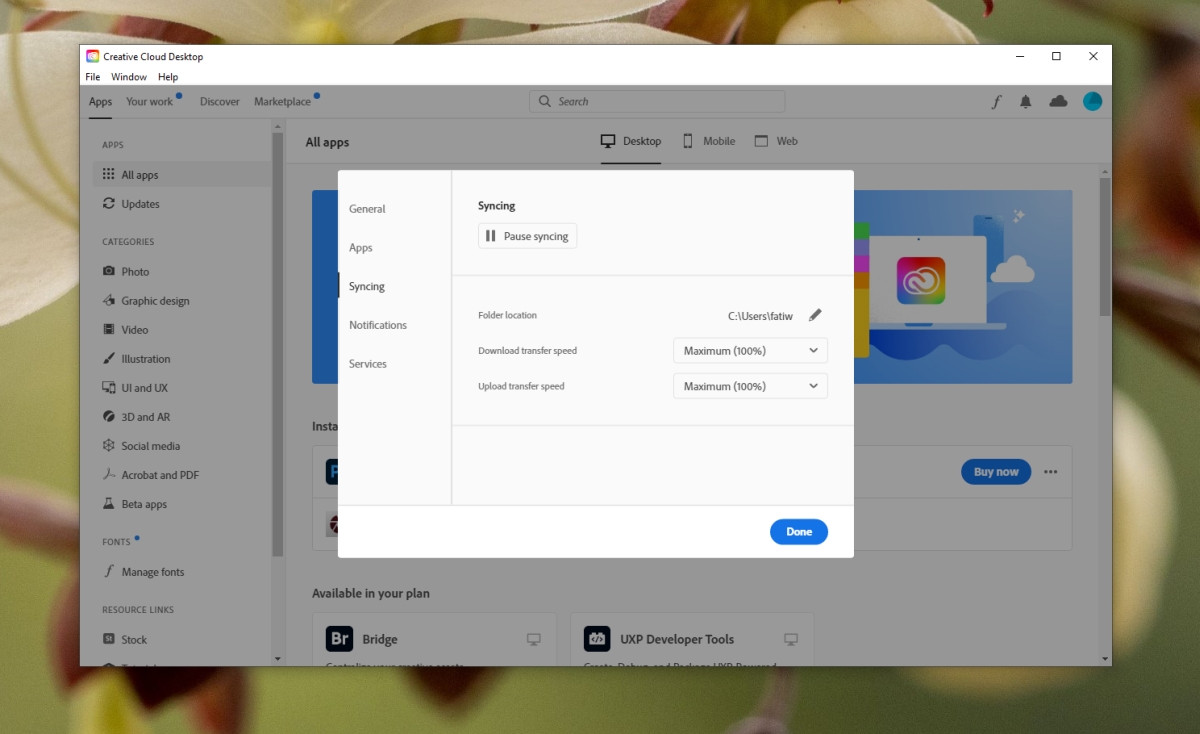
Uppdatera Creative Cloud
Om Adobe Creative Cloud behöver uppdateras kan den köra uppdateringstjänsten upprepade gånger och därmed förbruka mer batterikraft.
Öppna Creative Cloud.
Gå till Hjälp>Sök efter uppdateringar.
Tillåt appen att söka efter och installera uppdateringar.
Starta om alla Adobe-appar.
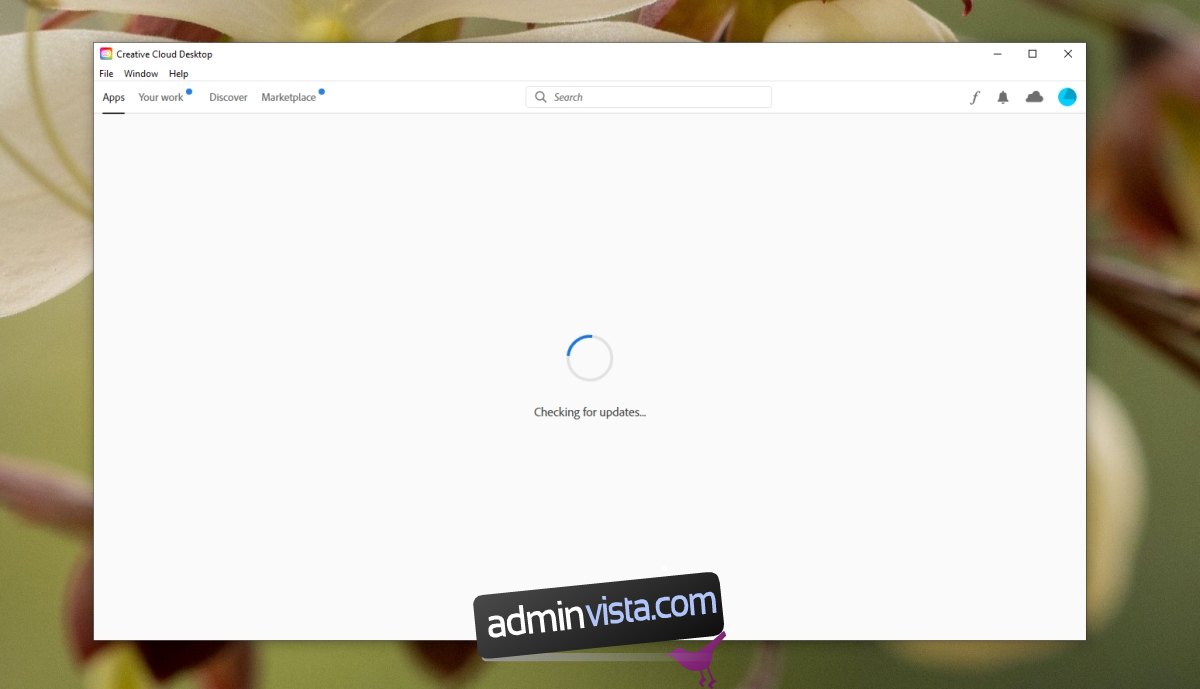
Reninstallera Creative Cloud
Om en uppdatering inte löser problemet, kommer en ren installation av Creative Cloud att göra jobbet. Du måste först avinstallera Creative Cloud och eftersom vi ska göra en ren installation måste du använda avinstallationsprogrammet för Creative Cloud och inte kontrollpanelen.
Ladda ner avinstallationsprogrammet för Creative Cloud från Adobe.
Extrahera mappen och kör EXE i den.
Följ instruktionerna på skärmen och välj ”Endast Creative Cloud” för att avinstallera.
När du har avinstallerat, starta om systemet.
Ladda ner Creative Cloud och installera det igen.
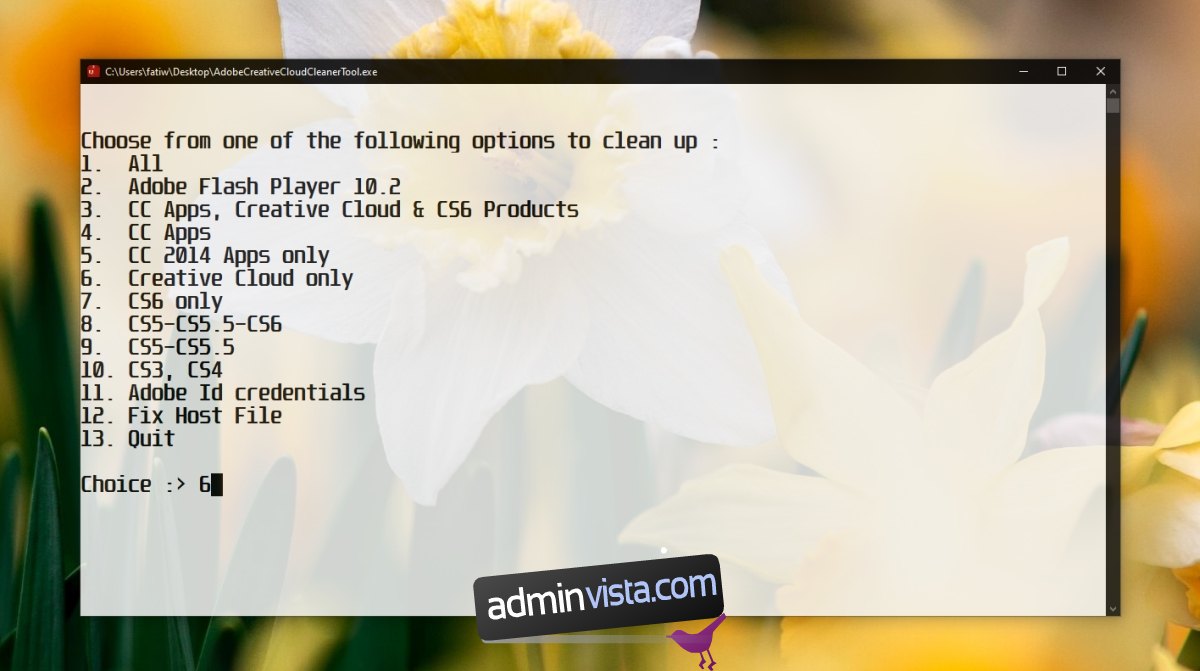
Slutsats
Adobe Creative Cloud behöver inte köras hela tiden. Faktum är att du kan avsluta appen och fortfarande använda andra Adobe-appar utan problem. Om Creative Cloud fortfarande använder för mycket batteri kan du avsluta appen och använda ditt system under en jämförelsevis längre batteritid.